I denne vejledning viser jeg dig hvor let det er at installere WordPress på din SiteGround Hosting konto. Så hvis du ikke allerede har gjort det, bør du gå og tjekke min guide på hvordan man tilmelder sig med SiteGround.
Så hvordan installerer du WordPress on SiteGround?
Der er en række mulige måder at installere WordPress til din SiteGround hostingkonto, men her vil jeg guide dig igennem det nemmeste og hurtigste WordPress installationsmetoder.
Trin 1 – Vælg din SiteGround Hosting Plan
Første ting først. Du skal vælge en plan. Gå og tjek min trin-for-trin SiteGround tilmeldingsguide her for hvordan man gør det.
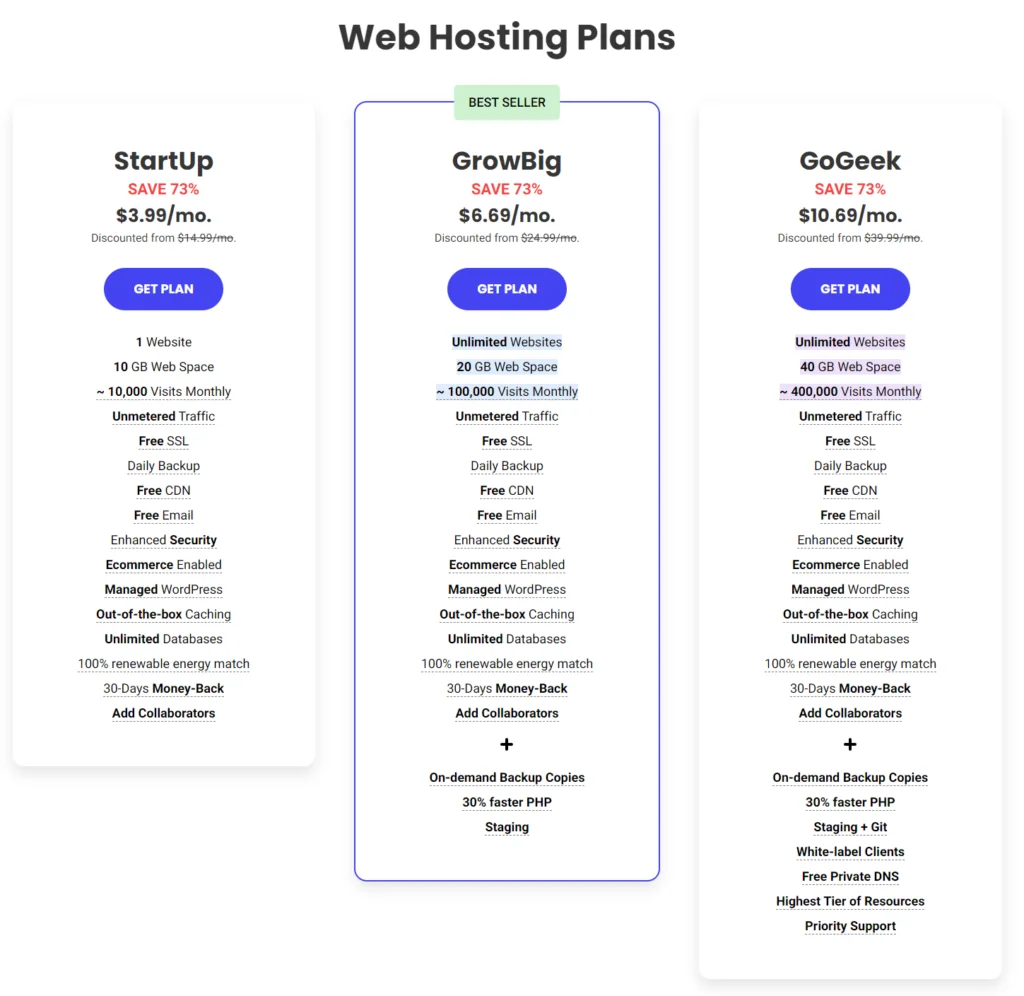
Jeg anbefaler det til dig start med SiteGround's opstartsplan, da det er den billigste og nemmeste plan at starte med (som jeg har Forklaret her).
Trin 2 – Opret din WordPress Webstedet
Næste, log ind på din SiteGround instrumentbræt.
I sektionen Hjem skal du klikke på "Opsætningssted" og du bliver bedt om at tilføje en ny hjemmeside, herfra skal du vælge "Start ny hjemmeside".
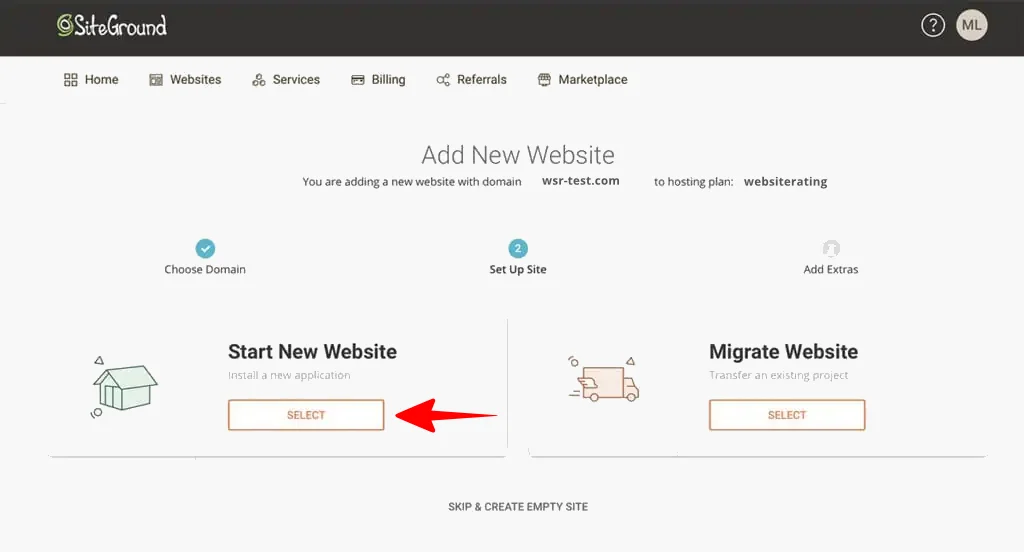
Trin 3 – Installer WordPress on SiteGround
Her præsenteres et par muligheder; WordPress, WooCommerce (open source e-handel, Weebly og "andet".
Du ønsker at Vælg WordPress som ansøgningen, og oprette et login, e-mailadresse og adgangskode til din WordPress site.
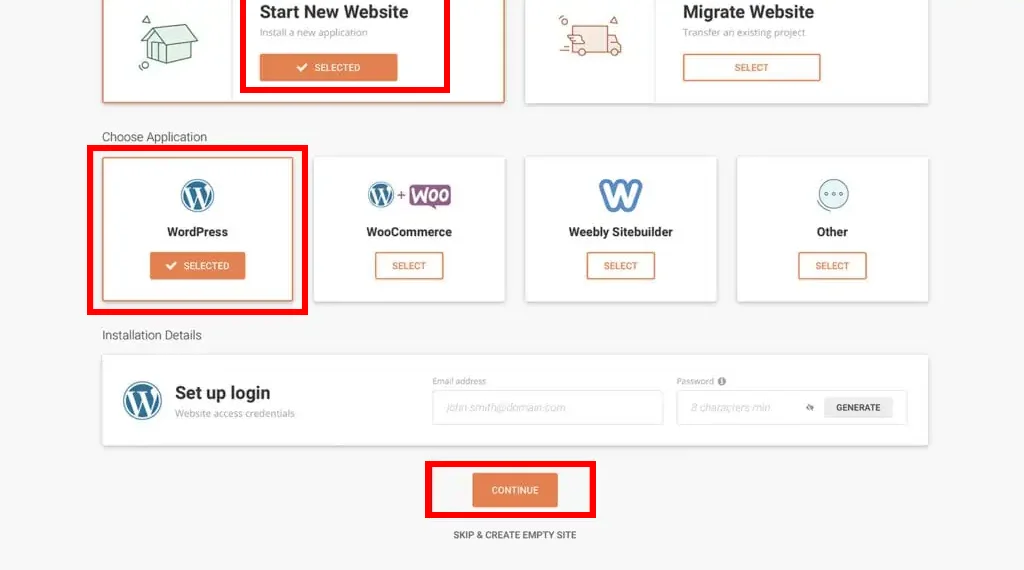
Loginoplysningerne er vigtige at huske, så sørg for at skrive alt ned og opbevare det et sikkert og let tilgængeligt sted.
Du vil også modtag en bekræftelses-e-mail med alle oplysninger.
Det vil tage et par minutter for din WordPress-drevet hjemmeside, der skal installeres og oprettes.
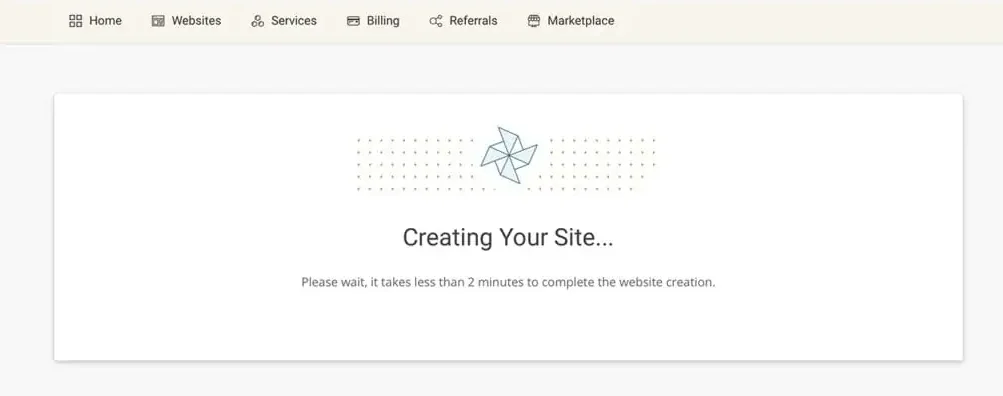
Trin 4 – Det var det! Du har installeret WordPress!
Det er alt! Gå nu til din hjemmeside og tjek den nyligt installerede WordPress software applikation.
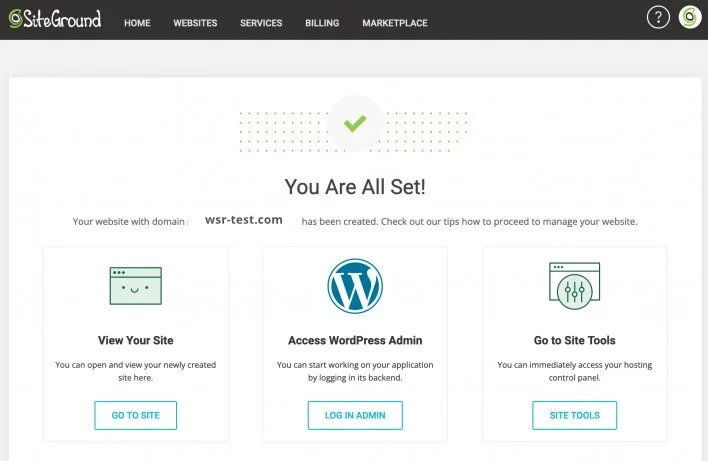
Hvis du ikke vælger et tema via installationsguiden, får du standard basic WordPress tema installeret til dig. Hvis du allerede har en WordPress tema du vil bruge, så vælg ikke en skabelon herfra.
Hvor let var det nu!
Voila! WordPress er nu installeret på SiteGround
Hvis du har fulgt trinene fra denne vejledning, har du nu en WordPress websted installeret og alt sat op på din SiteGround hosting-konto.
Du kan nu logge på WordPress og begynde at redigere temaer, uploade plugins og tilføje indhold til dit helt nye WordPress internet side.
Hvis du ikke allerede har gjort det, gå til SiteGround.com og tilmeld dig lige nu (min hosting tilmeldingsvejledning er her).
